Oto dwie możliwe przyczyny tego problemu. Po pierwsze, 192.168.178.1 (lub inny zaczynający się od 192.168 i kończący na 1) jest domyślnym adresem Twojej domowej sieci bezprzewodowej. Ten adres nie jest więc dostępny dla Twojego komputera. Zamiast niego spróbuj na przykład ustawić adres Twojego komputera na 192.168.178.100. Wtedy obydwa urządzenia będą miały unikalne adresy, dzięki czemu będą mogły komunikować się w sieci.
Inne rozwiązanie to serwer DNS 1.1.1.1 i 8.8.8.8, który może być skonfigurowanym w Twoim routerze Wi-Fi. Mimo że publiczne serwery DNS w Internecie kryją się właśnie pod tymi adresami, nie każdy program bezpieczeństwa umożliwia dostęp do nich. Tak więc jeśli używasz zapory sieciowej, np. G DATA lub Symantec, może być konieczne zezwolenie w ich ustawieniach na dostęp do tych adresów serwerów.
Szybciej otwieraj strony internetowe
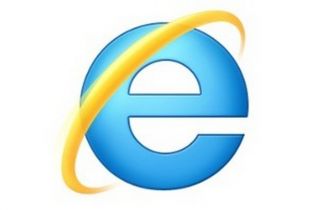
Przy próbie otwarcia strony internetowej w przeglądarce pojawia się komunikat „Nie znaleziono strony”. Tak dzieje się, jeśli chcę ręcznie ustawić adres IP swojego komputera. Jeśli zmieniam ustawienia na automatyczne przydzielanie adresów sieciowych, wszystko działa. Co robię niepoprawnie? Czy jest coś złego w zachowaniu obecnych ustawień z automatycznym przydzielaniem adresów sieciowych?
Aby Twój komputer miał dostęp do Internetu, adres Twojego routera musi zostać wprowadzony jako „brama sieciowa”, a dosłownie: ,,ścieżka dostępu”. W systemie Windows 7 w ten sposób wprowadzisz poprawne dane:
-
Otwórz listę połączeń sieciowych. Aby to zrobić, wybierz kombinację klawiszy [Windows]+ [R], a w następnym oknie wpisz polecenie ncpa.cpl i naciśnij klawisz [Enter]. Spowoduje to otwarcie okna Połączenia sieciowe.
-
Prawym przyciskiem myszy kliknij ikonę Połączenia lokalne, a następnie w rozwijanym menu wybierz Właściwości. Wtedy otworzy się okno Właściwości: połączenia lokalne.
-
Na liście jednym kliknięciem myszy zaznacz pozycję Protokół internetowy w wersji 4 (TCP / IPV4), a następnie wybierz Właściwości.
-
Jeśli jest to konieczne, aktywuj przy użyciu myszki opcję Użyj następującego adresu IP. Następnie wprowadź adresy sieciowe, jak zostało to pokazane na ilustracji na następnej stronie. Zakładamy, że Twój router Wi-Fi ma adres 192.168.2.1.
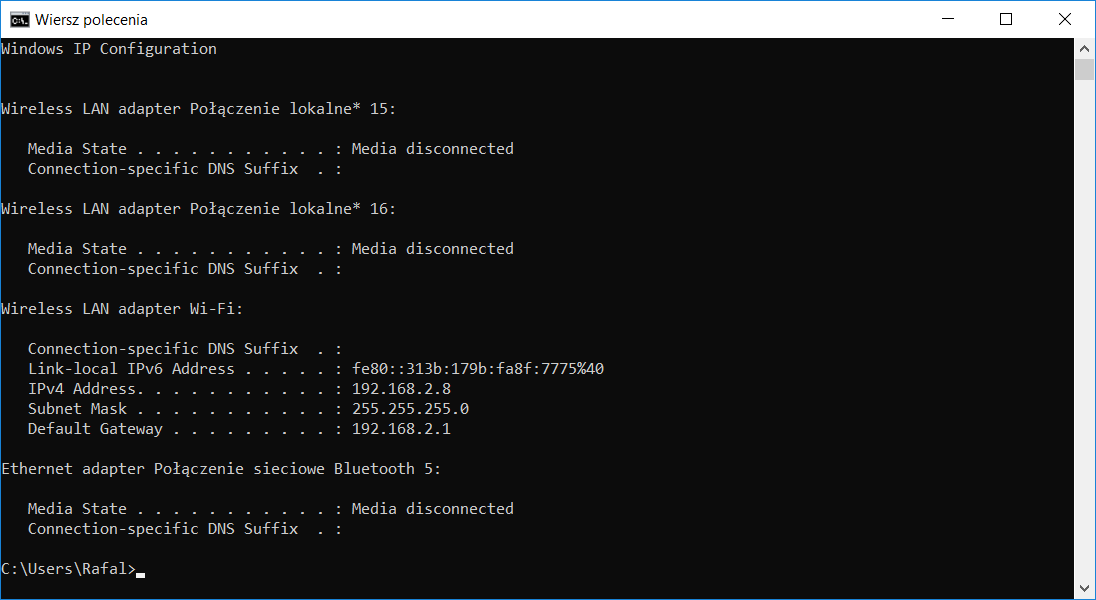
Rys. 1. Korzystając z polecenie ipconfig możesz sprawdzić konfigurację IP swojego komputera. Parametr default getaway to adres routera Wi-Fi
W odpowiedzi do ostatniej części Twojego pytania: naszym zdaniem nic nie przemawia przeciwko pozostawieniu włączonego automatycznego przydzielania adresów IP w Twoim routerze Wi-Fi. Działa ono niezawodnie i nie musisz się martwić o właściwy przydział adresów IP w przyszłości.
Często wyrażana obawa dotyczy bezpieczeństwa: każdy niepowołany intruz może uzyskać automatycznie prawidłowy adres IP. Jednak to nie zadziała, jeśli korzystasz wyłącznie z połączenia przewodowego. Jeśli dodatkowo skonfigurujesz sieć bezprzewodową (WLAN), powinieneś jednak zabezpieczyć swoje połączenie za pomocą dodatkowych środków bezpieczeństwa, takich jak konfiguracja filtra urządzenia. Dzięki tej funkcji router akceptuje tylko połączenia WLAN z własnymi, wcześniej przypisanymi urządzeniami – potencjalny intruz nie ma szans, mimo automatycznego przydzielenia numeru IP.







 /WiedzaiPraktyka
/WiedzaiPraktyka /wip
/wip